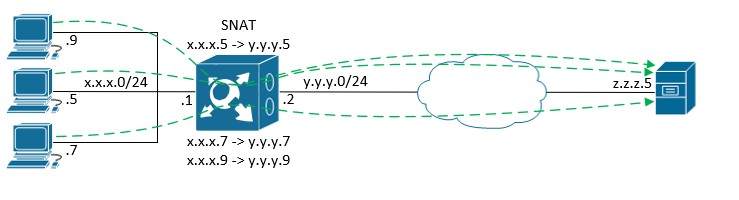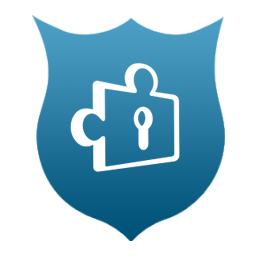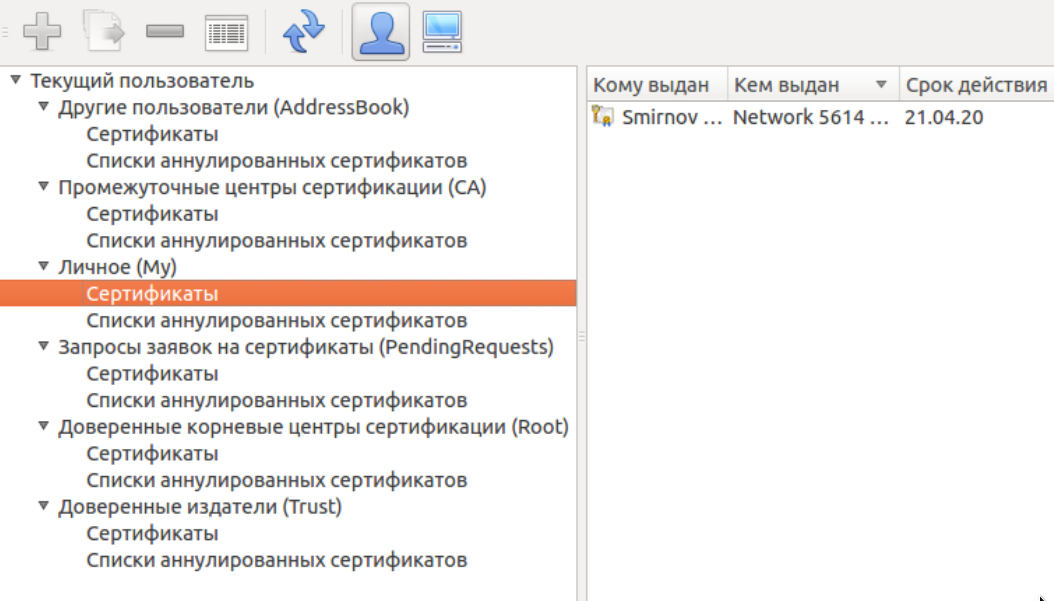Подборка по базе: 5. Сканер-ВС анализ защищенности Руководство пользователя.pdf, Руководство пользователя.docx, Методическое руководство по выполнению практических работ в 1С А, Методическое руководство по выполнению практических работ в 1С А, Практическая работа 2 Руководство оператора.docx, Кёрнер Келли — Проведение диалектической поведенческой терапии. , Физиотерапия_Национальное руководство.docx, классное руководство .pdf, Altell NEO. Краткое руководство по настройке.pdf
ViPNet Client 4U for Linux
Руководство пользователя
© АО «ИнфоТеКС», 2021
ФРКЕ.00239-01 34 01
Версия продукта 4.12
Этот документ входит в комплект поставки продукта ViPNet, и на него распространяются все условия лицензионного соглашения.
Ни одна из частей этого документа не может быть воспроизведена, опубликована, сохранена в электронной базе данных или передана в любой форме или любыми средствами, такими как электронные, механические, записывающие или иначе, для любой цели без предварительного письменного разрешения АО «ИнфоТеКС».
ViPNet
®
является зарегистрированным товарным знаком АО «ИнфоТеКС».
Все названия компаний и продуктов, которые являются товарными знаками или зарегистрированными товарными знаками, принадлежат соответствующим владельцам.
АО «ИнфоТеКС»
127083, Москва, улица Мишина, д. 56, стр. 2, этаж 2, помещение IX, комната 29
Телефон: +7 (495) 737-6192, 8-800-250-0260 — бесплатный звонок из России (кроме Москвы)
Веб-сайт: infotecs.ru
Служба поддержки: hotline@infotecs.ru
Copyright (c) InfoTeC S. All Rights Reserved
Содержание
Введение………………………………………………………………………………………………………………………………………………….. 5
О документе …………………………………………………………………………………………………………………………………………….. 5
Соглашения документа ……………………………………………………………………………………………………………….. 5
О программе …………………………………………………………………………………………………………………………………………… 6
Системные требования ……………………………………………………………………………………………………………….. 6
Требования к корпоративной сети …………………………………………………………………………………………. 8
Список поддерживаемых внешних устройств ……………………………………………………………………… 8
Новые возможности версии 4.12 ………………………………………………………………………………………………………. 9
Комплект поставки ………………………………………………………………………………………………………………………………… 9
Обратная связь ……………………………………………………………………………………………………………………………………….. 9
Общие сведения ……………………………………………………………………………………………………………………………………. 11
Защищенная сеть ViPNet ……………………………………………………………………………………………………………………. 11
Компьютер с программой ViPNet Client 4U for Linux в сети ViPNet ………………………………………. 11
Для чего нужно устанавливать ключи ……………………………………………………………………………………………. 12
Способы аутентификации в программе ViPNet Client 4U for Linux ………………………………………… 13
Работа с программой ViPNet Client 4U for Linux в командной строке ………………………………………….. 15
Установка ключей ………………………………………………………………………………………………………………………………… 15
Обновление ключей ……………………………………………………………………………………………………………………………. 17
Удаление ключей …………………………………………………………………………………………………………………………………. 18
Запуск и завершение работы ……………………………………………………………………………………………………………. 18
Проверка связи с координатором ………………………………………………………………………………………………….. 19
Смена способа аутентификации ………………………………………………………………………………………………………. 20
Просмотр списка защищенных узлов …………………………………………………………………………………………….. 21
Просмотр информации о своем узле и версии программы ViPNet Client 4U for Linux …… 22
Обращение в службу технической поддержки …………………………………………………………………………… 24
Работа с программой ViPNet Client 4U for Linux в графическом интерфейсе …………………………….. 25
Установка ключей ………………………………………………………………………………………………………………………………… 25
Обновление ключей ……………………………………………………………………………………………………………………………. 28
Удаление ключей …………………………………………………………………………………………………………………………………. 28
Запуск и завершение работы ……………………………………………………………………………………………………………. 29
Интерфейс программы ViPNet Client 4U for Linux ………………………………………………………………………. 30
Проверка связи с координатором ………………………………………………………………………………………………….. 31
Смена способа аутентификации ………………………………………………………………………………………………………. 32
Просмотр информации о своем сетевом узле и версии программы ViPNet Client 4U for Linux …………………………………………………………………………………………………………………………………………………… 33
Просмотр списка защищенных узлов и поиск узла …………………………………………………………………… 33
Контроль целостности и работоспособности………………………………………………………………………………. 34
Обращение в службу технической поддержки …………………………………………………………………………… 35
История версий …………………………………………………………………………………………………………………………………….. 37
Новые возможности версии 4.11 …………………………………………………………………………………………… 37
Новые возможности версии 4.10 …………………………………………………………………………………………… 37
Новые возможности версии 4.9 ……………………………………………………………………………………………… 37
Новые возможности версии 4.8 ……………………………………………………………………………………………… 38
Глоссарий ……………………………………………………………………………………………………………………………………………….. 41
ViPNet Client 4U for Linux. Руководство пользователя |
5
Введение
О документе
В данном документе содержится информация о назначении и установке программы ViPNet Client
4U for Linux, а также приведены рекомендации по работе с ней.
Документ предназначен для пользователей сети ViPNet, которые работают с программой ViPNet
Client 4U for Linux на компьютерах с операционной системой GNU/Linux (далее — ОС Linux).
Соглашения документа
Ниже перечислены соглашения, принятые в этом документе для выделения информации.
Таблица 1. Обозначения, используемые в примечаниях
Обозначение
Описание
Внимание! Указывает на обязательное для исполнения или следования действие или информацию.
Примечание. Указывает на необязательное, но желательное для исполнения или следования действие или информацию.
Совет. Содержит дополнительную информацию общего характера.
Таблица 2. Обозначения, используемые для выделения информации в тексте
Обозначение
Описание
Название
Название элемента интерфейса. Например, заголовок окна, название поля, кнопки или клавиши.
Клавиша+Клавиша
Сочетание клавиш. Чтобы использовать сочетание клавиш, следует нажать первую клавишу и, не отпуская ее, нажать вторую клавишу.
Меню > Подменю >
Команда
Иерархическая последовательность элементов. Например, пункты меню или разделы на панели навигации.
Код
Имя файла, путь, фрагмент текстового файла (кода) или команда, выполняемая из командной строки.
При описании команд в данном документе используются следующие условные обозначения:
Команды, которые могут быть выполнены пользователем операционной системы, содержат приглашение user@host с символами «
ViPNet Client 4U for Linux
Руководство пользователя
© АО «ИнфоТеКС», 2021
ФРКЕ.00239-01 34 01
Версия продукта 4.12
Этот документ входит в комплект поставки продукта ViPNet, и на него распространяются все условия лицензионного соглашения.
Ни одна из частей этого документа не может быть воспроизведена, опубликована, сохранена в электронной базе данных или передана в любой форме или любыми средствами, такими как электронные, механические, записывающие или иначе, для любой цели без предварительного письменного разрешения АО «ИнфоТеКС».
ViPNet
®
является зарегистрированным товарным знаком АО «ИнфоТеКС».
Все названия компаний и продуктов, которые являются товарными знаками или зарегистрированными товарными знаками, принадлежат соответствующим владельцам.
АО «ИнфоТеКС»
127083, Москва, улица Мишина, д. 56, стр. 2, этаж 2, помещение IX, комната 29
Телефон: +7 (495) 737-6192, 8-800-250-0260 — бесплатный звонок из России (кроме Москвы)
Веб-сайт: infotecs.ru
Служба поддержки: hotline@infotecs.ru
Copyright (c) InfoTeC S. All Rights Reserved
Содержание
Введение………………………………………………………………………………………………………………………………………………….. 5
О документе …………………………………………………………………………………………………………………………………………….. 5
Соглашения документа ……………………………………………………………………………………………………………….. 5
О программе …………………………………………………………………………………………………………………………………………… 6
Системные требования ……………………………………………………………………………………………………………….. 6
Требования к корпоративной сети …………………………………………………………………………………………. 8
Список поддерживаемых внешних устройств ……………………………………………………………………… 8
Новые возможности версии 4.12 ………………………………………………………………………………………………………. 9
Комплект поставки ………………………………………………………………………………………………………………………………… 9
Обратная связь ……………………………………………………………………………………………………………………………………….. 9
Общие сведения ……………………………………………………………………………………………………………………………………. 11
Защищенная сеть ViPNet ……………………………………………………………………………………………………………………. 11
Компьютер с программой ViPNet Client 4U for Linux в сети ViPNet ………………………………………. 11
Для чего нужно устанавливать ключи ……………………………………………………………………………………………. 12
Способы аутентификации в программе ViPNet Client 4U for Linux ………………………………………… 13
Работа с программой ViPNet Client 4U for Linux в командной строке ………………………………………….. 15
Установка ключей ………………………………………………………………………………………………………………………………… 15
Обновление ключей ……………………………………………………………………………………………………………………………. 17
Удаление ключей …………………………………………………………………………………………………………………………………. 18
Запуск и завершение работы ……………………………………………………………………………………………………………. 18
Проверка связи с координатором ………………………………………………………………………………………………….. 19
Смена способа аутентификации ………………………………………………………………………………………………………. 20
Просмотр списка защищенных узлов …………………………………………………………………………………………….. 21
Просмотр информации о своем узле и версии программы ViPNet Client 4U for Linux …… 22
Обращение в службу технической поддержки …………………………………………………………………………… 24
Работа с программой ViPNet Client 4U for Linux в графическом интерфейсе …………………………….. 25
Установка ключей ………………………………………………………………………………………………………………………………… 25
Обновление ключей ……………………………………………………………………………………………………………………………. 28
Удаление ключей …………………………………………………………………………………………………………………………………. 28
Запуск и завершение работы ……………………………………………………………………………………………………………. 29
Интерфейс программы ViPNet Client 4U for Linux ………………………………………………………………………. 30
Проверка связи с координатором ………………………………………………………………………………………………….. 31
Смена способа аутентификации ………………………………………………………………………………………………………. 32
Просмотр информации о своем сетевом узле и версии программы ViPNet Client 4U for Linux …………………………………………………………………………………………………………………………………………………… 33
Просмотр списка защищенных узлов и поиск узла …………………………………………………………………… 33
Контроль целостности и работоспособности………………………………………………………………………………. 34
Обращение в службу технической поддержки …………………………………………………………………………… 35
История версий …………………………………………………………………………………………………………………………………….. 37
Новые возможности версии 4.11 …………………………………………………………………………………………… 37
Новые возможности версии 4.10 …………………………………………………………………………………………… 37
Новые возможности версии 4.9 ……………………………………………………………………………………………… 37
Новые возможности версии 4.8 ……………………………………………………………………………………………… 38
Глоссарий ……………………………………………………………………………………………………………………………………………….. 41
ViPNet Client 4U for Linux. Руководство пользователя |
5
Введение
О документе
В данном документе содержится информация о назначении и установке программы ViPNet Client
4U for Linux, а также приведены рекомендации по работе с ней.
Документ предназначен для пользователей сети ViPNet, которые работают с программой ViPNet
Client 4U for Linux на компьютерах с операционной системой GNU/Linux (далее — ОС Linux).
Соглашения документа
Ниже перечислены соглашения, принятые в этом документе для выделения информации.
Таблица 1. Обозначения, используемые в примечаниях
Обозначение
Описание
Внимание! Указывает на обязательное для исполнения или следования действие или информацию.
Примечание. Указывает на необязательное, но желательное для исполнения или следования действие или информацию.
Совет. Содержит дополнительную информацию общего характера.
Таблица 2. Обозначения, используемые для выделения информации в тексте
Обозначение
Описание
Название
Название элемента интерфейса. Например, заголовок окна, название поля, кнопки или клавиши.
Клавиша+Клавиша
Сочетание клавиш. Чтобы использовать сочетание клавиш, следует нажать первую клавишу и, не отпуская ее, нажать вторую клавишу.
Меню > Подменю >
Команда
Иерархическая последовательность элементов. Например, пункты меню или разделы на панели навигации.
Код
Имя файла, путь, фрагмент текстового файла (кода) или команда, выполняемая из командной строки.
При описании команд в данном документе используются следующие условные обозначения:
Команды, которые могут быть выполнены пользователем операционной системы, содержат приглашение user@host с символами «
$»:
ViPNet Client 4U for Linux. Руководство пользователя |
6 user@host:$ команда
Команды, которые могут быть выполнены администратором операционной системы, содержат приглашение root@host с символом «#»: root@host:# команда
Параметры, которые должны быть заданы пользователем, заключены в угловые скобки.
Например: команда <параметр>
Необязательные параметры или ключевые слова заключены в квадратные скобки. Например: команда <обязательный параметр> [необязательный параметр]
Если при вводе команды можно указать один из нескольких параметров, допустимые варианты заключены в фигурные скобки и разделены вертикальной чертой. Например: команда {вариант
—
1 | вариант
-2}
О программе
Программа ViPNet Client 4U for Linux предназначена для защиты IP-трафика на компьютерах с ОС
Linux путем шифрования IP-пакетов.
С помощью программы ViPNet Client 4U for Linux, установленной на компьютере, вы можете подключаться к сетевым узлам ViPNet или узлам, которые туннелируются координаторами ViPNet, по защищенным каналам и получать доступ к размещенным на этих узлах ресурсам: корпоративным веб-порталам, электронной почте, системе IP-телефонии, различным серверам и другим корпоративным сервисам.
Программа ViPNet Client 4U for Linux поставляется в одном из двух вариантов:
Консольная версия — доступна работа с программой ViPNet Client 4U for Linux только в командной строке.
Графическая версия — доступна работа с программой ViPNet Client 4U for Linux и в командной строке, и в графическом интерфейсе.
Установка, обновление и удаление программы ViPNet Client 4U for Linux на компьютер выполняются администратором сети ViPNet, так как для этого требуются права суперпользователя
ОС (root). Подробнее об установке программы ViPNet Client 4U for Linux см. в документе «ViPNet
Client 4U for Linux. Руководство администратора», глава «Установка, обновление и удаление программы ViPNet Client 4U for Linux».
Системные требования
Требования к компьютеру для установки программы ViPNet Client 4U for Linux:
Процессор — Intel Core Duo или другой схожий по производительности 64-разрядный процессор.
ViPNet Client 4U for Linux. Руководство пользователя |
7
Объем оперативной памяти — не менее 1 Гбайт.
Свободное место на жестком диске — не менее 500 Мбайт (рекомендуется 1 Гбайт).
Операционная система одного из следующих дистрибутивов:
Таблица 3. Поддерживаемые операционные системы
Архитектура
процессора
Дистрибутив Linux
х86-64
Astra Linux Special Edition «Смоленск».
Astra Linux Common Edition 2.12.29 «Орел».
ГосЛинукс IC5.
РЕД ОС 7.2.
РЕД ОС 7.3.
Альт Рабочая станция 8.2.
Альт Рабочая станция 8 СП.
Альт Рабочая станция 9.1.
ЛОТОС (редакция для серверов и рабочих станций).
РОСА «КОБАЛЬТ» (пользовательская редакция).
AlterOS 7.5.
EMIAS OS 1.0.
Ubuntu 18.04.5 LTS.
Ubuntu 20.04.2 LTS.
Debian 9.13.
Debian 10.9.
CentOS 7.1.
CentOS 7.9.
CentOS 8.2.
CentOS 8.3.
«Эльбрус»
Astra Linux Special Edition «Ленинград».
ARMv5
OpenWrt Chaos Calmer Build for RTU968V2 v.2.6.4E.
ARMv7
Astra Linux Special Edition «Новороссийск».
Сборка для микроконтроллера SM160 на основе ОС Debian.
Сборка для микроконтроллера Topaz MX240 на основе ОС OpenEmbedded.
Сборка для микроконтроллера Topaz MX681 на основе ОС OpenEmbedded.
Raspberry PI 4. Raspbian.
ARMv8
Nvidia Jetson tx2.
Raspberry PI 4. Ubuntu 18.04.
Ubuntu Desktop 18.04.5 LTS.
Ubuntu Desktop 20.04 LTS.
ViPNet Client 4U for Linux. Руководство пользователя |
8
Примечание. Также возможна работа программы ViPNet Client 4U for Linux на менее производительных устройствах. При необходимости гарантированной поддержки менее производительного устройства обратитесь в ИнфоТеКС
(на стр. 9).
На устройствах со слабыми процессорами работа с программой ViPNet Client 4U for Linux может быть замедлена.
Требования к корпоративной сети
Для использования программы ViPNet Client 4U for Linux требуется, чтобы в организации существовала сеть ViPNet, управление которой осуществляется с помощью программного обеспечения
ViPNet Administrator
(см. глоссарий, стр. 41) версии 4.6.4 и выше, и была соответствующая лицензия.
Список поддерживаемых внешних устройств
Программа ViPNet Client 4U for Linux поддерживает аутентификацию с помощью следующих внешних устройств:
Таблица 4. Список поддерживаемых внешних устройств
Производитель
Устройство
«Аладдин Р.Д.»
Jacarta PKI/GOST (JC205-1 v3.0)
JaCarta-2 ГОСТ(JC206-2.F27 v4.0)
JaCarta ГОСТ(JC201 v3.0)
JaCarta-2 PKI/ГОСТ (JC007-12.F27 v4.0)
JaCarta PKI/Flash (JC212-1.Q09)
JaCarta SF/ГОСТ (JC226-J.F27J06J08)
JaCarta ГОСТ(JC001-2 v3.0)
JaCarta-2 PKI/ГОСТ (JC207-12.F27 v4.0)
JaCarta PKI (JC200 v3.0)
JaCarta ГОСТ(JC101-2 v2.0)
«Актив»
Рутокен ЭЦП 2.0 (2100)
Рутокен PKI (1800)
Рутокен ЭЦП 2.0 (2000)
Рутокен ЭЦП 2.0 (3000)
Рутокен Lite (1000)
Рутокен ЭЦП
ViPNet Client 4U for Linux. Руководство пользователя |
9
Новые возможности версии 4.12
Ниже представлен краткий обзор изменений и новых возможностей программы ViPNet Client 4U for Linux версии 4.12 по сравнению с версией 4.11. Информация об изменениях в предыдущих версиях приведена в приложении
История версий
(на стр. 37).
Исправление ошибок
В ViPNet Client 4U for Linux были исправлены ошибки, обнаруженные при эксплуатации предыдущей версии программы.
Комплект поставки
Комплект поставки программы ViPNet Client 4U for Linux включает следующее:
Пакеты установки в форматах DEB, RPM и IPK.
Документы в формате PDF: o
«ViPNet Client 4U for Linux. Руководство администратора». o
«ViPNet Client 4U for Linux. Руководство пользователя». o
«ViPNet Client 4U for Linux. Соответствие пакетов установки поддерживаемым платформам». o
«ViPNet Client 4U for Linux. Установка на промышленные контроллеры». o
«ViPNet Client 4U for Linux. Установка на контроллер Wago». o
«ViPNet Client 4U for Linux. Лицензионные соглашения на компоненты сторонних производителей».
Обратная связь
Дополнительная информация
Сведения о продуктах и решениях ViPNet, распространенные вопросы и другая полезная информация собраны на сайте ИнфоТеКС:
Информация о продуктах ViPNet
Информация о решениях ViPNet
Часто задаваемые вопросы
Форум пользователей продуктов ViPNet
ViPNet Client 4U for Linux. Руководство пользователя |
10
Контактная информация
Если у вас есть вопросы, свяжитесь со специалистами ИнфоТеКС:
Единый многоканальный телефон:
+7 (495) 737-6192,
8-800-250-0-260 — бесплатный звонок из России (кроме Москвы).
Служба поддержки: hotline@infotecs.ru
Форма для обращения в службу поддержки через сайт
Телефон для клиентов с расширенной поддержкой: +7 (495) 737-6196.
Отдел продаж: soft@infotecs.ru
Если вы обнаружили уязвимости в продуктах компании, сообщите о них по адресу security-notifications@infotecs.ru
. Распространение информации об уязвимостях продуктов компании ИнфоТеКС регулируется политикой ответственного разглашения
ViPNet Client 4U for Linux. Руководство пользователя |
11
Общие сведения
Защищенная сеть ViPNet
Программа ViPNet Client 4U for Linux предназначена для использования в сети ViPNet. Сеть ViPNet представляет собой виртуальную защищенную сеть, которая может быть развернута поверх локальных или глобальных сетей любой структуры. В отличие от многих популярных VPN-решений, технология ViPNet обеспечивает защищенное взаимодействие между сетевыми узлами
(см. глоссарий, стр. 42) по схеме «клиент-клиент».
Защита информации в сети ViPNet осуществляется с помощью специального программного обеспечения, которое шифрует соединения между сетевыми узлами. Для шифрования трафика используются симметричные ключи
(см. глоссарий, стр. 43), которые создаются централизованно.
Для управления защищенной сетью ViPNet предназначен программный комплекс
ViPNet
Administrator
(см. глоссарий, стр. 41). С помощью этого программного комплекса администратор сети ViPNet создает сетевые узлы и связи между ними, настраивает параметры отдельных узлов и создает дистрибутивы ключей
(см. глоссарий, стр. 41) для каждого узла.
Сетевые узлы ViPNet делятся на два типа:
Клиент (ViPNet-клиент)
(см. глоссарий, стр. 41) — предназначен для работы пользователей сети
ViPNet. Сетевой узел ViPNet Client 4U for Linux является клиентом.
Координатор (ViPNet-координатор)
(см. глоссарий, стр. 42) — сервер сети ViPNet.
Также сеть ViPNet может включать открытые узлы (компьютеры без программного обеспечения
ViPNet), соединения которых через интернет или другие публичные сети защищаются координаторами ViPNet с помощью туннелирования
(см. глоссарий, стр. 43).
Компьютер с программой ViPNet Client
4U for Linux в сети ViPNet
Программа ViPNet Client 4U for Linux позволяет вам организовать доступ к узлам защищенной сети
ViPNet или узлам, которые туннелируются координаторами ViPNet
(см. глоссарий, стр. 43). Если вы работаете в компании, где развернута сеть ViPNet, вы можете получить доступ к узлам этой сети, только если ваш компьютер также защищен средствами ViPNet.
ViPNet Client 4U for Linux. Руководство пользователя |
12
Рисунок 1. Работа ViPNet Client 4U for Linux с защищенными узлами ViPNet и ресурсами
Интернета
После установки на ваш компьютер программы ViPNet Client 4U for Linux вы можете пользоваться информационными ресурсами и сервисами на узлах ViPNet: веб-порталом, почтовым сервером,
IP-телефонией и так далее.
На компьютере с программой ViPNet Client 4U for Linux вы можете обращаться к узлам защищенной сети не только по IP-адресам, но и по служебным именам ViPNet (например, для организации удаленного доступа, проверки связи с узлами, доступа к корпоративным ресурсам).
Для обращения к сетевому узлу по служебному имени вводите следующее:
<идентификатор_узла_
ViPNet>.vipnet
— для обращения к сетевым узлам ViPNet. Например,
2DBF001D.vipnet
.<идентификатор_туннелирующего_координатора>.
vipnet
— для обращения к ресурсам, туннелируемым координатором ViPNet. Например,
10.0.2.26.2DBF000A.vipnet
Для чего нужно устанавливать ключи
Перед использованием программы ViPNet Client 4U for Linux необходимо установить ключи сетевого узла ViPNet. С помощью ключей узла осуществляется шифрование IP-трафика при соединениях с другими узлами защищенной сети. Без этого работа ViPNet Client 4U for Linux в защищенной сети будет невозможна.
Установка ключей
(на стр. 25, на стр. 15) на компьютер выполняется с помощью дистрибутива ключей и пароля к нему. В дистрибутиве ключей также содержится информация о роли, назначенной вашему узлу администратором сети ViPNet. Узлу должна быть назначена роль
(см. глоссарий, стр. 42) «Client for Linux» (0091), иначе работа программы ViPNet Client 4U for Linux на узле будет невозможна.
ViPNet Client 4U for Linux. Руководство пользователя |
13
Дистрибутив ключей вы можете получить лично или другим доверенным способом у администратора сети ViPNet в виде файла дистрибутива ключей (
*.dst
) и пароля к нему. Если для вас выбран способ аутентификации в программе ViPNet Client 4U for Linux с помощью персонального ключа на внешнем устройстве (см.
Способы аутентификации в программе ViPNet
Client 4U for Linux на стр. 13), то администратор сети ViPNet также передаст вам внешнее устройство и ПИН-код к нему.
Пароль к дистрибутиву ключей требуется вводить в процессе установки ключей на компьютер, а также при подключении к сети ViPNet после запуска программы ViPNet Client 4U for Linux в зависимости от уровня полномочий, назначенного вам администратором сети ViPNet (см.
Запуск и завершение работы на стр. 29,
Запуск и завершение работы на стр. 18).
Содержание
- ViPNet в деталях: разбираемся с особенностями криптошлюза
- Координатор недоступен
- Конверт не доставлен
- Последствия перепрошивки
- Неинформативные конфиги
- (Un)split tunneling
- Служебные порты и TCP-туннель
- Замена координатора
- Кластеризация и сбой ноды
- Пересечения адресов
- Невозможность работы GRE
- Не забываем про время
- Нешифрованный трафик вместо зашифрованного
- Обработка прикладных протоколов (ALG)
- В заключение
ViPNet в деталях: разбираемся с особенностями криптошлюза
Жизнь сетевого инженера была счастливой и беззаботной, пока в ней не появился сертифицированный криптошлюз. Согласитесь, разбираться с решениями, предназначенными для шифрования каналов передачи данных по ГОСТу, задача не из легких. Хорошо, если это известные и понятные продукты. Вспомним ту же «С-Терра» (об их «С-Терра Шлюз» мы уже писали). Но что делать с более экзотичными решениями на базе собственных протоколов шифрования, например, «Континент» (от «Кода Безопасности») или ViPNet Coordinator HW (от «Инфотекса»)? В этой статье я постараюсь облегчить погружение в мир ViPNet (про «Континент» тоже когда-нибудь поговорим) и рассказать, с какими проблемами столкнулся сам и как их решал.
Сразу оговорюсь, что мы поговорим о сертифицированной на сегодня ФСБ и ФСТЭК версии 4.2.1. В актуальных версиях 4.3.х появилось много интересного, например, DGD (Dead Gateway Detection) и измененный механизм кластеризации, обеспечивающий практически бесшовное переключение, но пока это будущее. Я не буду глубоко погружаться в недра конфигурационных команд и файлов, акцентировав внимание на ключевых командах и переменных, а подробное описание по этим «ключам» можно будет найти в документации.
Для начала разберемся, как это все работает. Итак, координатор ViPNet выполняет несколько функций. Во-первых, это криптошлюз (КШ), который позволяет реализовать как Site-to-site, так и RA VPN. Во-вторых, он является сервером-маршрутизатором конвертов, содержащих зашифрованные служебные данные (справочники и ключи) или данные клиентских приложений (файловый обмен, деловая почта). Кстати, именно в справочниках хранятся файлы, содержащие информацию об объектах сети ViPNet, в том числе об их именах, идентификаторах, адресах, связях. Координатор также является источником служебной информации для своих клиентов.
Помимо этого, он может туннелировать трафик от компьютеров сети, где не установлено ПО ViPNet. Кстати, специалисты, работающие с этим решением, часто называют открытые хосты не «туннелируемыми узлами», а просто «туннелями». Это может сбить с толку инженеров, которые привыкли к другим VPN-решениям, где под туннелем подразумевают PtP-соединение между КШ. 
В качестве протокола шифрования в ViPNet используется IPlir, также разработанный «Инфотексом». Для инкапсуляции трафика применяются транспортные протоколы IP/241 (если трафик не покидает широковещательный домен), UDP/55777 и TCP/80 (при недоступности UDP).
В концепции построения защищенных соединений лежат так называемые «связи», которые бывают двух типов. Первые (на уровне узлов) нужны для построения защищенного соединения между узлами, вторые (на уровне пользователей) необходимы для работы клиентских приложений. Но есть исключение: узлы администратора сети ViPNet требуют обоих типов связи.
Что же может в этой схеме пойти не так? Как показывает практика, особенностей работы действительно много, и далеко не все проблемы можно решить интуитивно, без «помощи зала», а что-то нужно просто принять как данность.
Координатор недоступен
«У нас недоступен координатор/клиент/туннель. Что делать?» – самый частый вопрос, с которым приходят новички при настройке ViPNet. Единственно верное действие в такой ситуации – включать регистрацию всего трафика на координаторах и смотреть в журнал IP-пакетов, который является важнейшим инструментом траблшутинга всевозможных сетевых проблем. Этот способ спасает в 80% случаев. Работа с журналом IP-пакетов также помогает лучше усвоить механизмы работы узлов ViPNet-сети.
Конверт не доставлен
Но журнал IP-пакетов, увы, бесполезен, когда речь заходит о конвертах. Они доставляются с помощью транспортного модуля (mftp), у которого есть свой журнал и своя очередь. Конверты по умолчанию передаются на «свой» координатор клиента (то есть тот, на котором зарегистрирован узел), и далее по межсерверным каналам, которые настроены между координаторами (то есть не напрямую по защищенному каналу). Значит, если вы захотите отправить письмо по деловой почте, то клиент упакует его в конверт и отправит сначала на свой координатор. Далее на пути могут быть еще несколько координаторов, и только после этого конверт попадет на узел адресата.
Из этого следуют два вывода. Во-первых, между клиентами не обязательно должна проверяться связь (по нажатию на F5 и соответствующей иконки в меню) для доставки конвертов. Во-вторых, если связь межу ними все-таки проверяется, это не гарантирует доставку, так как проблема может быть в одном из межсерверных каналов.
Диагностировать прохождение конвертов межсерверным каналам или между клиентом и координатором в неочевидных случаях можно с помощью журнала и очереди конвертов, а также логов на координаторе. Также транспортный модуль ViPNet-клиента можно настроить на прямую доставку конвертов, доставку через общую папку или SMTP/POP3 (но это совсем экзотичный вариант). Погружаться в эти настройки мы не будем.
Последствия перепрошивки
Проблемной может оказаться перепрошивка на актуальную версию старых железок, которые долго лежали, например, в качестве ЗИП. В процессе может появиться ошибка «unsupported hardware», которая сообщает либо о том, что у вас действительно неподдерживаемая аппаратная платформа устаревшей линейки G1 (это HW100 E1/E2 и HW1000 Q1), либо о проблемах в настройке BIOS или в некорректной информации, зашитой в DMI. Править ли самостоятельно DMI, каждый решает для себя сам, поскольку есть риск превратить оборудование в бесполезный «кирпич». С BIOS чуть проще: неверные настройки системы заключаются в выключенной функции HT (Hyper Threading) или выключенном режиме ACHI (Advanced Host Controller Interface) для HDD. Чтобы не гадать, в чем конкретно проблема, можно обратиться к флешке, с которой производится прошивка. На ней создаются файлы с диагностической информацией, в частности, в файле verbose.txt перечислены все поддерживаемые платформы с результатом сверки с вашей. Например, ошибка cpu::Vendor(#3)==’GenuineIntel’ 24 times => [Failed], скорее всего, сообщает о выключенном HT. Кстати, перепрошивку часто путают с обновлением, но это разные процессы. При обновлении сохраняются все настройки, а параметры, о которых было написано выше, не проверяются. А при перепрошивке вы возвращаетесь к заводским параметрам.
Неинформативные конфиги
Основным конфигурационным файлом HW является «iplir.conf», однако он не всегда отражает текущие параметры. Дело в том, что в момент загрузки драйвера IPlir происходит интерпретация этого конфига в соответствии с заложенной логикой, и не вся информация может быть загружена в драйвер (например, при наличии конфликтов IP-адресов). Инженеры, работавшие с программным координатором для Linux, наверняка знают о существовании команды «iplirdiag», которая отображает текущие настройки узлов, прогруженные в драйвер. В HW эта команда также присутствует в режиме «admin escape».
Самые популярные выводы это:
iplirdiag -s ipsettings —node-info ##отображение информации об узле
iplirdiag -s ipsettings —v-tun-table ##отображение всех загруженных в драйвер туннелей
Немного остановимся на режиме «admin escape». По сути это выход из ViPNet shell в bash. Тут я солидарен с вендором, который рекомендует использовать данный режим только для диагностики и вносить какие-либо модификации только под присмотром техподдержки вендора. Это вам не обычный Debian, здесь любое неосторожное движение может вывести из строя ОС, защитные механизмы которой воспримут вашу «самодеятельность» как потенциальную угрозу. В связке с заблокированным по умолчанию BIOS это обрекает вас на негарантийный (читай «дорогой») ремонт.
(Un)split tunneling
Еще один факт, который знают далеко не все: по умолчанию ViPNet-клиент работает в режиме split tunnel (когда можно указать, какой трафик заворачивать в туннель, а какой нет). У ViPNet существует технология «Открытого Интернета» (позже переименована в «Защищенный интернет-шлюз»). Многие ошибочно приписывают этот функционал координатору, а не клиенту. На клиенте, который зарегистрирован за координатором с такой функцией, создается два набора предустановленных фильтров. Первый разрешает взаимодействие только с самим координатором и его туннелями, второй – с остальными объектами, но запрещает доступ к координатору ОИ и его туннелям. Причем, согласно концепции вендора, в первом случае координатор должен либо туннелировать прокси-сервер, либо сам являться прокси-сервером. Служебный трафик, а также прием и передача конвертов (как служебных, так и приложений), работают в любой конфигурации.
Служебные порты и TCP-туннель
Однажды я столкнулся с приложением, которое ни в какую не хотело работать через координатор. Так я узнал, что у координатора есть служебные порты, по которым незашифрованный трафик блокируется без возможности какой-либо настройки. К ним относятся UDP/2046,2048,2050 (базовые службы ViPNet), TCP/2047,5100,10092 (для работы ViPNet Statewatcher) и TCP/5000-5003 (MFTP). Тут подвела функции TCP-туннеля. Не секрет, что провайдеры любят фильтровать высокие порты UDP, поэтому администраторы, стремясь улучшить доступность своих КШ, включают функцию TCP-туннеля. Ресурсы в зоне DMZ (по порту TCP-туннеля) при этом становятся недоступны. Это происходит из-за того, что порт TCP-туннеля также становится служебным, и никакие правила межсетевых экранов и NAT (Network Address Translation) на него уже не действуют. Затрудняет диагностику тот факт, что данный трафик не регистрируется в журнале IP-пакетов, как будто его вовсе нет.
Замена координатора
Рано или поздно встает вопрос о замене координатора на более производительный или временный вариант. Например, замена HW1000 на HW2000 или программного координатора – на ПАК и наоборот. Сложность заключается в том, что у каждого исполнения своя «роль» в ЦУС (Центре управления сетью). Как правильно изменить роль, не потеряв связность? Сначала в ЦУС меняем роль на новую, формируем справочники, но не отправляем(!) их. Затем в УКЦ выпускаем новый DST-файл и проводим инициализацию нового Координатора. После производим замену и, убедившись, что все взаимодействия работоспособны, отправляем справочники.
Кластеризация и сбой ноды
Горячий резерв – это must have для любой крупной площадки, поэтому на них всегда закупался кластер старших моделей (HW1000, HW2000, HW5000). Однако создание кластера из более компактных криптошлюзов (HW50 и HW100) было невозможно из-за лицензионной политики вендора. В итоге владельцам небольших площадок приходилось серьезно переплачивать и покупать HW1000 (ну, или никакой отказоустойчивости). В этом году вендор, наконец, сделал дополнительные лицензии и для младших моделей координаторов. Так что с выходом версий 4.2.x появилась возможность собирать в кластер и их.
При первичной настройке кластера можно серьезно сэкономить время, не настраивая интерфейсы в режиме мастера или командами CLI. Можно сразу вписывать необходимые адреса в конфигурационный файл кластера (failover config edit), только не забудьте указать маски. При запуске демона failover в кластерном режиме он сам назначит адреса на соответствующие интерфейсы. Многие при этом боятся останавливать демон, предполагая, что адреса сменяются на пассивные или адреса сингл-режима. Не волнуйтесь: на интерфейсах останутся те адреса, которые были на момент остановки демона.
В кластерном исполнении существует две распространенные проблемы: циклическая перезагрузка пассивной ноды и ее непереключение в активный режим. Для того чтобы понять суть этих явлений, разберемся в механизме работы кластера. Итак, активная нода считает пакеты на интерфейсе и в случае, если за отведенное время пакетов нет, отправляет пинг на testip. Если пинг проходит, то счетчик запускается заново, если не проходит, то регистрируется отказ интерфейса и активная нода уходит в перезагрузку. Пассивная нода при этом отправляет регулярные ARP-запросы на всех интерфейсах, описанных в failover.ini (конфигурационный файл кластера, где указаны адреса, которые принимает активная и пассивная ноды). Если ARP-запись хоть одного адреса пропадает, то пассивная нода переключается в активный режим.
Вернемся к кластерным проблемам. Начну с простого – неперключение в активный режим. В случае если активная нода отсутствует, но на пассивной в ARP-таблице (inet show mac-address-table) ее mac-адрес все еще присутствует, необходимо идти к администраторам коммутаторов (либо так настроен ARP-кэш, либо это какой-то сбой). С циклической перезагрузкой пассивной ноды немного сложнее. Происходит это из-за того, что пассивная не видит ARP-записи активной, переходит в активный режим и (внимание!) по HB-линку опрашивает соседа. Но сосед-то у нас в активном режиме и аптайм у него больше. В этот момент пассивная нода понимает, что что-то не так, раз возник конфликт состояний, и уходит в перезагрузку. Так продолжается до бесконечности. В случае возникновения данной проблемы необходимо проверить настройки IP-адресов в failover.ini и коммутацию. Если все настройки на координаторе верны, то пришло время подключить к вопросу сетевых инженеров.
Пересечения адресов
В нашей практике нередко встречается пересечение туннелируемых адресов за разными координаторами.
Именно для таких случаев в продуктах ViPNet существует виртуализация адресов. Виртуализация – это своеобразный NAT без контроля состояния соединения один к одному или диапазон в диапазон. По умолчанию на координаторах эта функция выключена, хотя потенциальные виртуальные адреса вы можете найти в iplir.conf в строке «tunnel» после «to» в секциях соседних координаторов. Для того, чтобы включить виртуализацию глобально для всего списка, необходимо в секции [visibility] изменить параметр «tunneldefault» на «virtual». Если же хотите включить для конкретного соседа, то необходимо в его секцию [id] добавить параметр «tunnelvisibility=virtual». Также стоит убедиться, что параметр tunnel_local_networks находится в значении «on». Для редактирования виртуальных адресов параметр tunnel_virt_assignment необходимо перевести в режим «manual». На противоположной стороне нужно выполнить аналогичные действия. За настройки туннелей также отвечают параметры «usetunnel» и «exclude_from_tunnels». Результат выполненной работы можно проверить с помощью утилиты «iplirdiag», о которой я говорил выше.
Конечно, виртуальные адреса приносят некоторые неудобства, поэтому администраторы инфраструктуры предпочитают минимизировать их использование. Например, при подключении организаций к информационным системам (ИС) некоторых госорганов этим организациям выдается DST-файл c фиксированным диапазоном туннелей из адресного плана ИС. Как мы видим, пожелания подключающегося при этом не учитываются. Как вписываться в этот пул, каждый решает для себя сам. Кто-то мигрирует рабочие станции на новую адресацию, а кто-то использует SNAT на пути от хостов к координатору. Не секрет, что некоторые администраторы применяют SNAT для обхода лицензионных ограничений младших платформ. Не беремся оценивать этичность такого «лайфхака», однако не стоит забывать, что производительность самих платформ все-таки имеет предел, и при перегрузке начнется деградация качества канала связи.
Невозможность работы GRE
Само собой, у каждого решения в IT есть свои ограничения по поддерживаемым сценариям использования, и ViPNet Coordinator не исключение. Достаточно назойливой проблемой является невозможность работы GRE (и протоколов, которые его используют) от нескольких источников к одному адресу назначения через SNAT. Возьмем, к примеру, систему банк-клиент, которая поднимает PPTP-туннель к публичному адресу банка. Проблема в том, что протокол GRE не использует порты, поэтому после прохождения трафика через NAT, socketpair такого трафика становится одинаковым (адрес назначения у нас одинаковый, протокол тоже, а трансляцию адреса источника мы только что произвели также в один адрес). Координатор реагирует на такое блокировкой трафика на фоне ошибки 104 – Connection already exists. Выглядит это так:
Поэтому, если вы используете множественные GRE-подключения, необходимо избегать применения NAT к этим подключениям. В крайнем случае выполнять трансляцию 1:1 (правда, при использовании публичных адресов это достаточно непрактичное решение).
Не забываем про время
Тему блокировок продолжаем событием номер 4 – IP packet timeout. Тут все банально: это событие возникает при расхождении абсолютного (без учета часовых поясов) времени между узлами сети ViPNet (координаторы и ViPNet-клиенты). На координаторах HW максимальная разница составляет 7200 секунд и задается в параметре «timediff» конфигурационного файла IPlir. Я не рассматриваю в этой статье координаторы HW-KB, но стоит отметить, что в версии KB2 timediff по умолчанию 7 секунд, а в KB4 – 50 секунд, и событие там может генерироваться не 4, а 112, что, возможно, собьет с толку инженера, привыкшего к «обычным» HW.
Нешифрованный трафик вместо зашифрованного
Новичкам бывает сложно понять природу 22 события – Non-encrypted IP Packet from network node – в журнале IP-пакетов. Оно означает, что координатор ждал с этого IP-адреса шифрованный трафик, а пришел нешифрованный. Чаще всего это происходит так:
- пользователь забыл залогиниться в ViPNet-клиент, или случайно разлогинился, но при этом пытается попасть на защищаемые ресурсы. В этом случае драйвер IPlir неактивен, а трафик, который по маршрутизации дошел до координатора, не был зашифрован на АРМ пользователя. По заголовкам пакета координатор видит, что все легально: адрес источника принадлежит АРМ с ViPNet-клиентом, адрес назначения – защищенному или туннелируемому узлу. Значит, и трафик должен приходить зашифрованным, но это не так, поэтому его надо заблокировать. Частным случаем данного сценария является ситуация, когда в сети поменялись адреса, и на том адресе, на котором был защищенный ViPNet-клиент, АРМ оказался туннелируемый. Но координатор все еще считает, что на этом адресе есть ViPNet-клиент, и поэтому нешифрованный трафик блокируется;
- с одной стороны взаимодействия отсутствуют связи. Например, вы связали два координатора, а справочники и ключи отправили только на один (или до второго они не дошли). В этом случае первый будет ждать зашифрованный трафик, но второй, так как не знает о существовании первого, будет присылать только незашифрованный;
- туннели прописываются вручную локально на КШ. Чтобы смоделировать такой сценарий, нужно два связанных координатора. На одном прописываем собственные туннели и туннели соседа, на втором «забываем» это сделать. При такой настройке трафик, исходящий от туннелей второго координатора к туннелям первого, шифроваться не будет, и на первом координаторе возникнет 22 событие.
Обработка прикладных протоколов (ALG)
На многих межсетевых экранах, включая ViPNet Coordinator, могут возникать проблемы с прохождением SIP через NAT. С учетом того, что виртуальные адреса – это внутренний NAT, проблема может возникать, даже когда в явном виде NAT не используется, а используются только виртуальные адреса. Координатор обладает модулем обработки прикладных протоколов (ALG), который должен эти проблемы решать, но не всегда это работает так, как хотелось бы. Не буду останавливаться на механизме работы ALG (на эту тему можно написать отдельную статью), принцип одинаков на всех МСЭ, изменяются лишь заголовки прикладного уровня. Для корректной работы протокола SIP через координатор необходимо знать следующее:
- при использовании NAT должен быть включен ALG;
- при использовании виртуальной адресации ALG должен быть включен на обоих узлах, участвующих во взаимодействии (координатор-координатор, координатор-клиент), даже если виртуальная видимость установлена только с одной стороны;
- при использовании реальной видимости и отсутствии NAT необходимо выключить ALG для того, чтобы он не вмешивался в работу SIP;
- ALG-линейки 3.х и 4.х несовместимы (строго говоря, в линейке 3.х вообще не было возможности как-то им управлять). В таком сценарии гарантировать корректную работу SIP вендор не может.
Управляется модуль командами группы «alg module» из привилегированного режима (enable).
В заключение
Я постарался рассмотреть самые злободневные проблемы, обозначить их корни и рассказать о решениях. Конечно, это далеко не все особенности ViPNet, поэтому рекомендую не стесняться – обращаться в поддержку и спрашивать совета в коммьюнити (на форуме вендора, в телеграмм-канале, в комментариях под этим постом). А если вам не хочется погружаться во все сложности работы с ViPNet или это слишком трудозатратно, то всегда можно отдать управление вашей ViPNet-сетью в руки профессионалов.
Автор: Игорь Виноходов, инженер 2-ой линии администрирования «Ростелеком-Солар»
Источник
О программе
Программное обеспечение ViPNet CSP Linux позволяет организовать выполнение криптографических операций на компьютерах, работающих под управлением операционных систем семейства Linux, и обеспечить защищенный обмен данных на основе инфраструктуры открытых ключей (PKI)
Состав программного обеспечения
Программное обеспечение ViPNet CSP Linux состоит из нескольких пакетов. В зависимости от ваших задач вы можете установить лишь некоторые из них.
Основные пакеты, входящие в ПО ViPNet CSP Linux. Полный перечень всех пакетов можно найти в Руководстве пользователя Vipnet CSP.
| Название пакета | Основные файлы | Назначение |
|---|---|---|
|
itcs-licensing |
license |
Утилита для регистрации ViPNet CSP Linux. |
| itcs-winapi |
certmgr certreq |
Утилита с командным интерфейсом для работы с хранилищем сертификатов. Утилита с командным интерфейсом для создания контейнера ключей и запроса на сертификат. |
| itcs-winapi-gui | certmgr-gui |
Утилита с графическим пользовательским интерфейсом для работы с хранилищем сертификатов. |
| itcs-entropy-gost |
rngcmgr rngpkcs11host |
Утилита с командным интерфейсом для работы с датчиками случайных чисел. Утилита, вызов которой используется при использовании датчика случайных чисел, реализованного на поддерживаемом внешнем устройстве |
|
itcs-entropy-gost-gui |
rngqtmgr |
Утилита с графическим пользовательским интерфейсом для работы с датчиками случайных чисел. |
| itcs-csp-gost |
csp-integral-test csp-gost |
Утилита для проверки функциональности криптопровайдера. Утилита с командным интерфейсом для настройки криптопровайдера ViPNet CSP Linux. Позволяет выполнять следующие действия:
|
| itcs-csp-gost-gui |
Библиотека графических |
Содержит элементы, реализующие графический пользовательский интерфейс криптопровайдера. К таким элементам относятся, например, окна для работы с контейнерами ключей. |
| itcs-integrity-check |
check_prg make_ext_crg |
Служебная утилита для проверки контроля целостности файлов программного обеспечения вручную. Служебная утилита для создания списка системных файлов ОС Linux, подлежащих контролю целостности. |
| itcs-cryptofile | cryptofile |
Утилита, которая позволяет выполнять следующие операции с файлами:
|
| itcs_wiper | wipe | Утилита для надежного удаления файлов. |
| itcs-softtoken | token_manager |
Утилита для работы с программными токенами |
| itcs-openssl | key_manager |
Служебная утилита для выполнения криптографических операций при работе с пакетом itcs-openssl. |
Установка
Вы можете либо установить все пакеты, входящие в комплект поставки ПО ViPNet CSP Linux, либо выбрать только пакеты, необходимые для выполнения вашей конкретной задачи.
Расположение файлов после установки пакета будет следующим:
Библиотеки и утилиты, входящие во все пакеты:
- Примеры использования — /opt/itcs/share/samples .
- Заголовочные файлы — /opt/itcs/include .
- Исполняемые файлы — /opt/itcs/bin .
Кроме того, будут созданы необходимые служебные каталоги:
- Каталог для файлов настроек: /etc/opt/itcs .
- Каталог для хранения данных приложений: /var/opt/itcs/vipnet-csp .
Каталог для хранения пользовательских данных (например, контейнеров ключей): /home/<username>/.itcs/vipnet-csp .
Ручная установка
Для установки следует воспользоваться командой:
sudo dpkg -i <имя_файла_пакета>
Пакеты из состава ПО ViPNet CSP Linux следует последовательно устанавливать в следующем порядке:
- itcs-licensing
- itcs-entropy-gost
- itcs-winapi
- itcs-csp-gost
Чтобы добавить библиотеки и утилиты с реализацией графического интерфейса криптопровайдера, установите пакеты:
- itcs-winapi-gui.
- itcs-entropy-gost-gui.
- itcs-csp-gost-gui.
Установка с помощью сценария
В ViPNet CSP Linux версии 4.4 и выше, Вы можете установить необходимые пакеты с помощью специального скрипта vipnetcsp_pkg_manager.sh. При этом зависимости между пакетами будут учтены автоматически.
Для ОС Astra Linux Special Edition (очередное обновление 1.5 и 1.6) и Astra Linux Common Edition 2.12 :
./vipnetcsp_pkg_manager.sh install —package deb —platform x86_64 —dist ../deb/
Наборы пакетов, подлежащие установке. Возможные значения:
- all — все подходящие пакеты, находящиеся в каталоге.
- vipnet_csp — все подходящие пакеты ViPNet CSP Linux без пакетов, отвечающих за работу утилит с графическим интерфейсом.
- vipnet_csp_gui — все подходящие пакеты ViPNet CSP Linux.
Регистрация ViPNet CSP Linux
После установки на компьютер программное обеспечение ViPNet CSP Linux работает в демо-режиме (срок его использования ограничен двумя неделями).
Чтобы зарегистрировать ViPNet CSP Linux с помощью полученного кода регистрации, в командной строке перейдите в каталог /opt/itcs/bin и запустите утилиту license со следующими параметрами:
sudo ./license register —product=<идентификатор> —serial=<серийный номер> —code=<регистрационный код>
где:
- <идентификатор> — идентификатор продукта (csp_linux ).
- <серийный номер> — Ваш серийный номер.
- <регистрационный код> — Ваш регистрационный код.
Чтобы убедиться, что программное обеспечения ViPNet CSP Linux зарегистрировано, запустите утилиту license с параметром list:
./license list
В результате будет выведена информация об установленной лицензии.
Носители и контейнеры
Просмотр доступных контейнеров ключей:
./csp-gost print_containers
Printing available containers (for user):
0. SafeNet eToken (eToken Aladdin)(Makhmadiev): abn_0199.key
1. /home/astrauser/.itcs/vipnet-csp/containers/test1234
SUCCESSED
Свойства контейнера:
./csp-gost container_content —container abn_0199.key
Container
Name: abn_0199.key
Type: Device
Location: SafeNet eToken (eToken Aladdin)(Makhmadiev)
Certificate
Issuer: Министерство обороны Российской Федерации
Subject: «НАУЧНО-ПРОИЗВОДСТВЕННОЕ ОБЪЕДИНЕНИЕ РУССКИЕ БАЗОВЫЕ ИНФОРМАЦИОННЫЕ ТЕХНОЛОГИИ»
Serial: 01 d4 71 12 b2 ad 03 20 00 00 0a 57 06 ba 00 05
Subject key identifier: e4 09 ca 71 42 ef 6a 5d 8a ec 70 8c 9d dd dd dd dd 74 e4 78
Not before: 31-10-2018 17:10:00
Not after: 31-10-2019 17:10:00
Fingerprint (SHA1 hash): aa bb cc dd 0e 8e e0 84 e3 8f 48 85 4f 40 80 ef 1a c6 31 04
SUCCESSED
В результате на экран будет выведен список свойств контейнера ключей, а также соответствующего сертификата, если таковой имеется.
Менеджер сертификатов Vipnet CSP Linux
Установка и сертификата в системное хранилище с помощью утилиты, имеющей графический интерфейс (gui)
Чтобы установить сертификат в системное хранилище с помощью утилиты с графическим интерфейсом пользователя, выполните следующие действия:
- Перейдите в каталог /opt/itcs/bin и запустите утилиту certmgr-gui
В окне Хранилище сертификатов на панели инструментов, выберите в какое хранилище сертификатов вы хотите установить сертификат (My, Root, CA, AddressBook).
Текущий пользователь — Личное — если вы хотите установить сертификат в хранилище сертификатов пользователя.
./certmgr print_certificate —location =<хранилище> —store=<раздел хранилища> —index=<порядковый номер сертификата>
Локальный компьютер — если вы хотите установить сертификат в хранилище сертификатов компьютера.
Установка сертификата в системное хранилище с помощью утилиты, имеющей командный интерфейс (cli)
Установка
Чтобы установить сертификат в системное хранилище с помощью утилиты с командным интерфейсом, в командной строке перейдите в каталог /opt/itcs/bin и запустите утилиту certmgr со следующими параметрами:
./certmgr add_certificate —location=<хранилище> —store=My —file=<путь_к_сертификату> —container=<путь_к_контейнеру>
где:
- <хранилище> — хранилище сертификатов, задайте одно из следующих значений:
- CurrentUser — если вы хотите установить сертификат в хранилище сертификатов пользователя (является значением по умолчанию);
- LocalMachine — если вы хотите установить сертификат в хранилище сертификатов компьютера .
Пример запуска утилиты certmgr с параметрами:
./certmgr add_certificate —location=CurrentUser —store=My —file=/home/astrauser/cert1 —container=/home/astrauser/.itcs/vipnet-csp/containers/cont1
В результате сертификат будет установлен в выбранное хранилище. Если вы указали путь к соответствующему контейнеру ключей, между сертификатом и контейнером ключей будет установлена связь. Это позволит внешним приложениям, работающим с сертификатом, обращаться к соответствующему контейнеру ключей и выполнять с помощью него криптографические операции.
Просмотр свойств сертификатов
Если вы хотите просмотреть свойства сертификата, следует воспользоваться командой:
./certmgr print_certificates —location =<хранилище> —store=<раздел хранилища>
Отобразится список сертификатов, установленных в заданном разделе хранилища. Каждому сертификату присваивается порядковый номер (параметр Index). Используйте его при следующем запуске утилиты с новыми параметрами:
./certmgr print_certificate —location =<хранилище> —store=<раздел хранилища> —index=<порядковый номер сертификата>
Пример запуска утилиты для просмотра свойств сертификата:
./certmgr print_certificates —location=CurrentUser —store=My
./certmgr print_certificate —location=CurrentUser —store=My —index=4
Пример запуска утилиты для просмотра свойств списка CRL:
./certmgr print_crls —location=CurrentUser —store=My ./certmgr print_crl —location=CurrentUser —store=My —index=2
Выполнение криптографических операций с файлами
С помощью тестовой утилиты cryptofile вы можете зашифровывать и расшифровывать файлы,подписывать файлы электронной подписью и проверять электронную подпись. Примеры команд для выполнения таких операций приведены ниже.
Пример подписания файла test.doc (для задания закрытого ключа используется имя издателя и серийный номер соответствующего ему сертификата):
/opt/itcs/bin/cryptofile sign —in=/home/user1/test.doc —out=/home/user1/test.doc.sig —nodetach —DER —issuer_serial=»CRYPTO-CA|4ee987f40000000009fd»
Пример защитного преобразования файла test.doc:
/opt/itcs/bin/cryptofile encrypt —in=/home/user1/test.doc —out=/home/user1/test.doc.enc —issuer_serial=»CRYPTO-CA|4ee987f40000000009fd»
Пример проверки электронной подписи файла test.doc.sig:
/opt/itcs/bin/cryptofile verify —in=/home/user1/test.doc.sig —out=/home/user1/test.doc
Пример расшифрования файла test.doc.enc:
/opt/itcs/bin/cryptofile decrypt —in=/home/user1/test.doc.enc —out=/home/user1/test.doc
Работа ViPNet CSP Linux в режиме замкнутой программной среды
Под управлением ОС Astra Linux Special Edition РУСБ.10015-01 (очередное обновление 1.5)
Если вы устанавливаете ПО ViPNet CSP Linux на компьютер под управлением ОС Astra Linux Special Edition РУСБ.10015-01 (очередное обновление 1.5) и планируете работать с данным ПО в режиме замкнутой программной среды, используйте открытый ключ infotecs_pub_key.gpg, входящий в комплект поставки ViPNet CSP Linux, и следуйте инструкциям из справочного центра Astra Linux: Astra Linux: Режим замкнутой программной среды.
Под управлением ОС Astra Linux Special Edition РУСБ.10015-01 (очередное обновление 1.6)
Если ПО ViPNet CSP Linux устанавливается на компьютер под управлением ОС Astra Linux Special Edition РУСБ.10015-01 (очередное обновление 1.6) и планируется использовать данное ПО в режиме замкнутой программной среды, выполните следующие действия:
1) Установите пакет из состава Astra Linux astra-digsig-oldkeys.
2) Поместите открытый ключ infotecs_pub_key.gpg, входящий в комплект поставки ViPNet CSP Linux, в следующий каталог:
/etc/digsig/keys/legacy/keys/
3) Следуйте инструкциям из справочного центра Astra Linux: Astra Linux: Режим замкнутой программной среды.
Полезные ссылки
Сведения о продуктах и решениях ViPNet, распространенные вопросы и другая полезная информация собраны на сайте «ИнфоТеКС»:
- Веб-портал документации ViPNet http://docs.infotecs.ru.
- Описание продуктов ViPNet http://www.infotecs.ru/products/line/
- Информация о решениях ViPNet http://www.infotecs.ru/solutions/
- Сборник часто задаваемых вопросов (FAQ) http://www.infotecs.ru/support/faq/
- Форум пользователей продуктов ViPNet http://www.infotecs.ru/forum/.